怎么修复弹窗“如何在 windows 10 中获得帮助”?您是否对弹出窗口“如何在 windows 10 中获得帮助”感到恼火?作为 windows 用户,我们知道如果按下 f1 键,它会将我们引导至帮助页面。搜索帮助变得很容易,但连续弹出时也很烦人。可能需要更改所有权/权限或检查 f1 键以停止此弹出窗口。下面就和代码网小编一起详细了解如何在 windows 10 上禁用/停止弹出窗口的修复教程吧!
方法一:检查 f1 键
在尝试其他方法之前,请检查键盘中的f1 键是否卡住。在 windows 系统中,如果按下 f1 键,它会指向“如何在 windows 10 中获取帮助”页面。确保 f1 键没有卡住,如果您仍然收到弹出窗口,请检查其他方法。
方法 2:更改权限并重命名 helppane.exe 文件
第 1 步:在 windows 搜索栏中输入帮助窗格,然后从搜索结果中单击打开文件位置。
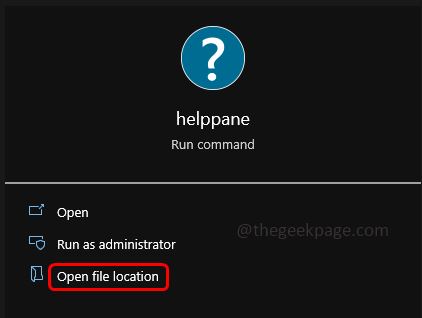
第 2 步:在出现的窗口中向下滚动并找到helppane.exe
第 3 步:右键单击helppane.exe,然后单击属性。
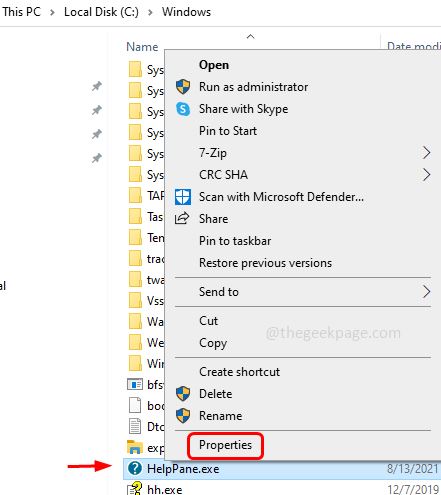
第 4 步:选择安全选项卡,然后单击高级按钮。
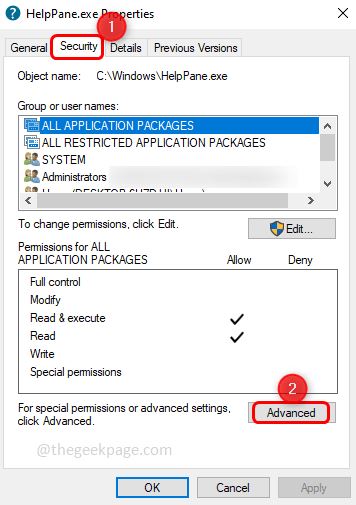
第 5 步:要更改所有者,请单击更改选项。
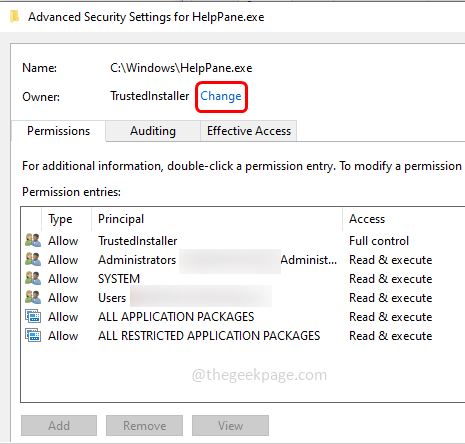
第 6 步:输入您的用户名并单击检查名称,它将找到名称并单击确定。

第 7 步:现在所有者已更改。并按照 [步骤 4] 中的说明重新打开窗口
第 8 步:选择权限条目下的每个条目,然后单击删除。将出现一个弹出窗口,单击yes。
第 9 步:同样,删除除您的用户名之外的所有其他条目。然后点击确定。
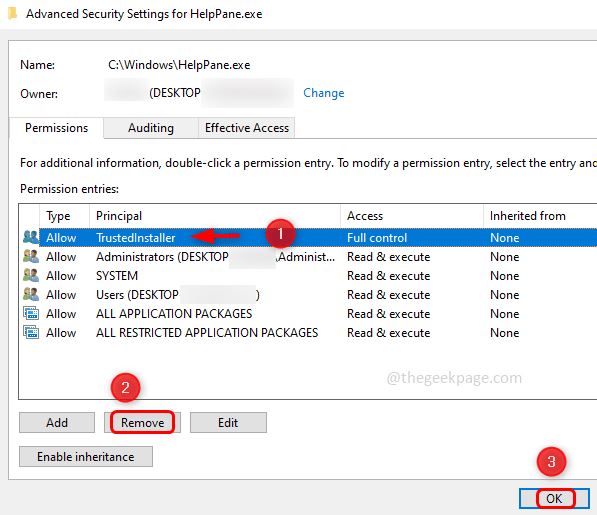
第 10 步:授予用户完全控制权,因此单击 [第 4 步] 中所述的“安全”选项卡,然后选择用户并单击“编辑” 。
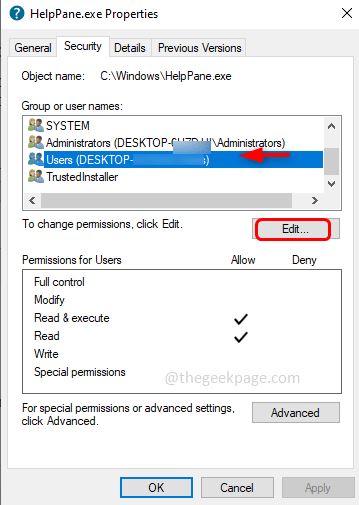
第 11 步:在出现的窗口中再次选择用户,并在用户权限部分中,选中所有框以完全控制。
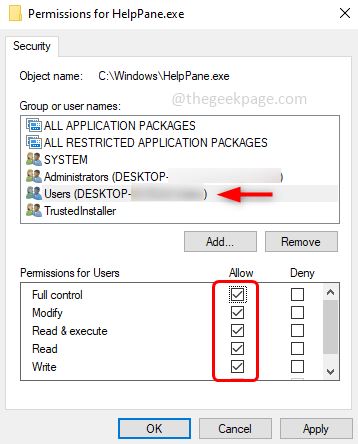
第 12 步:要保存更改,请单击apply和ok。
第 13 步:现在重命名helppane.exe 文件,如 helppane_old.exe 或任何其他名称。
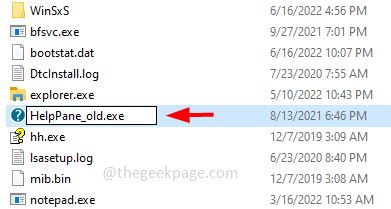
第 14 步:将出现一个弹出窗口,单击continue,然后单击yes。现在文件被重命名,并且弹出窗口也将被禁用。
以上就是代码网小编给大家分享的win10系统弹窗“如何在 windows 10 中获得帮助”的修复教程了,希望此篇教程能够帮助到大家!




发表评论